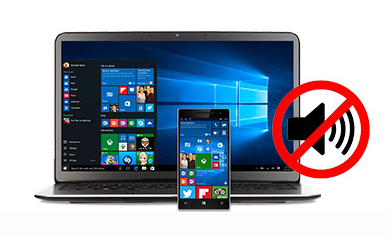
Het geluid van Windows 10 of 11 is plotseling verdwenen. Voorheen werkte het geluid prima! Of een ander voorbeeld: Geen geluid bij mijn Youtube filmpjes, hoe kan dit en hoe los ik het op?
Geluid problemen oplossen
Geen geluid in Windows. Een regelmatig voorkomende klacht na bijvoorbeeld een upgrade van Windows 10 of na het installeren van een reguliere update in Windows 11. Om het geen geluid in Windows probleem op te lossen gaan we eerst controleren hoe het met de hardware in de Windows computer is gesteld. Is er eigenlijk wel een geluidskaart aanwezig en zo ja, werkt deze nog wel? Hoe u dit controleert vindt u op de pagina: Geluidsprobleem Windows oplossen
TIP: Heeft u geluidsproblemen met Windows en Mac Boot camp vindt u via de volgende link een compleet stappenplan.
Standaard afspeelapparaat instellen
Bent u er van overtuigd dat uw computer een werkende geluidskaart heeft? Controleer dan eerst of de juiste hardware wel als standaard afspeelapparaat staat ingeschakeld. Dit controleert u als volgt:
- Klik met de rechtermuisknop op het speaker of luidspreker symbooltje naast de klok.
- Klik op aansluitend op afspeelapparaten
- Klik met de rechtermuisknop op Luidsprekers
- Klik op Als standaardapparaat instellen
- Controleer of uw computer nu wel geluiden afspeelt.
TIP: Beschikt uw computer over een scherm met ingebouwde boxen en is deze aangesloten via HDMI, kies dan HDMI als het standaard afspeelapparaat
Audioprobleemoplosser
Werkt de audio op uw computer nog steeds niet? Dan is de volgende logische stap of we het Windows geluidsprobleem op kunnen lossen met een van de in Windows aanwezige probleemoplossers: Audio probleemoplosser. We starten deze probleemoplosser als volgt:
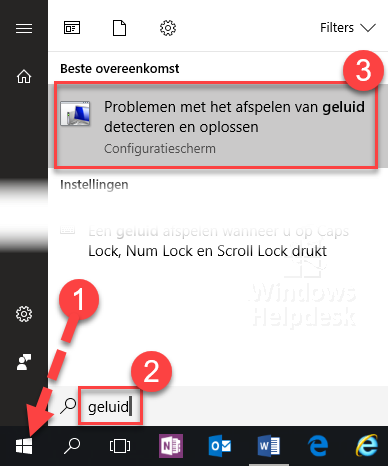
- Druk op de Windows sneltoets
links- of rechtsonder op uw toetsenbord
- Typ het woord geluidsproblemen in de zoekbalk.
- Klik op: Problemen met het afspelen van geluid detecteren en oplossen.
- Start de probleemoplosser door op volgende te klikken, vervolgens worden de problemen vastgesteld. Mogelijke oplossingen om het geluid te maken worden aangedragen.
- Controleer of de computer nu wel geluiden produceert.
Apparaatbeheer geluidskaart controleren
Nog steeds geen geluid op uw Windows computer? Dan gaan we verder met de volgende stap: Het controleren van de hardware die zorgt voor het geluid, Oftwel we gaan de geluidskaart controleren op een goede werking. Dit doen we in het apparaatbeheer van Windows.
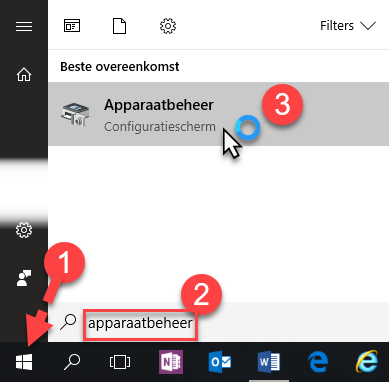
- Klik weer op de Windows startknop
- Typ direct het woord Apparaatbeheer
- Klik op apparaatbeheer
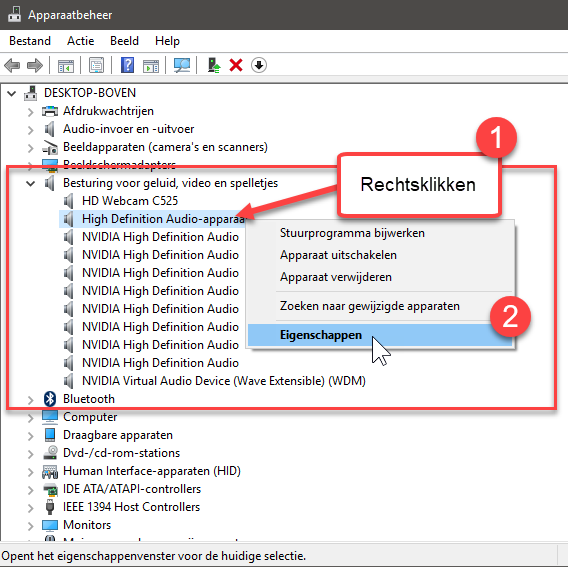
Wat u nu ziet is het apparaatbeheer. Zoals de naam het al zegt hier ziet u in een oogopslag alle apparaten (hardware) die deel uit maken van de computer. Of er mee verbonden zijn. Wij concentreren ons op Besturing voor geluid, video en spelletjes. Door links op het pijltje te klikken wordt de rij uitgeklapt en ziet u daar uw geluidskaart en alle gerelateerde onderdelen. Klik rechts op de geluidskaart en selecteer eigenschappen. Klik op de tab stuurprogramma. Een mogelijkheid om te proberen kan zijn om de oude Windows systeem driver, als die aanwezig is, terug te zetten via de knop vorig stuurprogramma?
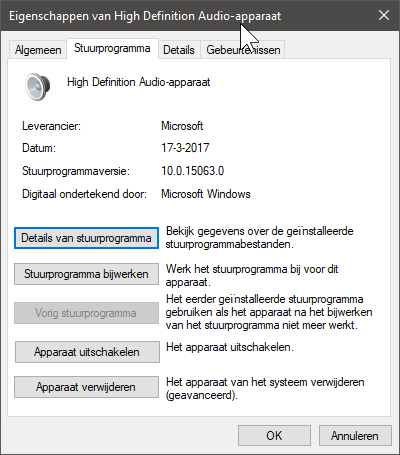
Heeft u deze optie niet dan is er de keuze om via de Windows update te controleren op een werkende driver (stuurprogramma bijwerken). In het geval van een niet goed functionerende geluidskaart verwijderd u de geluidskaart. Start de computer op en Windows 10 zal automatisch een nieuwe geluidsdriver installeren.
Standaard geluidsdriver installeren
Heeft dit ook niet gewerkt dan kunt u ook nog proberen om de standaard Windows 10 driver te installeren. In 9 van de tien gevallen werkt dit. Dit gaat als volgt:
- Klik in het eigenschappen scherm op Stuurprogramma bijwerken
- Ik wil kiezen uit een lijst met stuurprogramma’s op mijn computer
- Selecteer nu High Definition Audio-apparaat en klik op volgende
- Volg de instructies die de computer aangeeft om de driver te installeren
Computerhulp op afstand
Heeft dit allemaal niet geholpen en heeft u nog steeds geen geluid op uw computer, dan bestaat de mogelijkheid dat wij u helpen via computerhulp op afstand. Wij gaan dan samen met u de computer controleren op fouten. En er voor zorgen dat het geluid weer gaat werken op uw Windows computer, gewoon zoals het hoort.
Meer informatie over hoe onze werkwijze wordt gewaardeerd door onze klanten vindt u op Trustpilot. Echte beoordelingen door echte mensen.

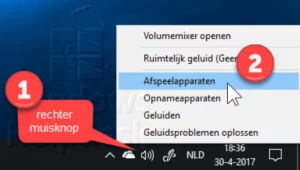
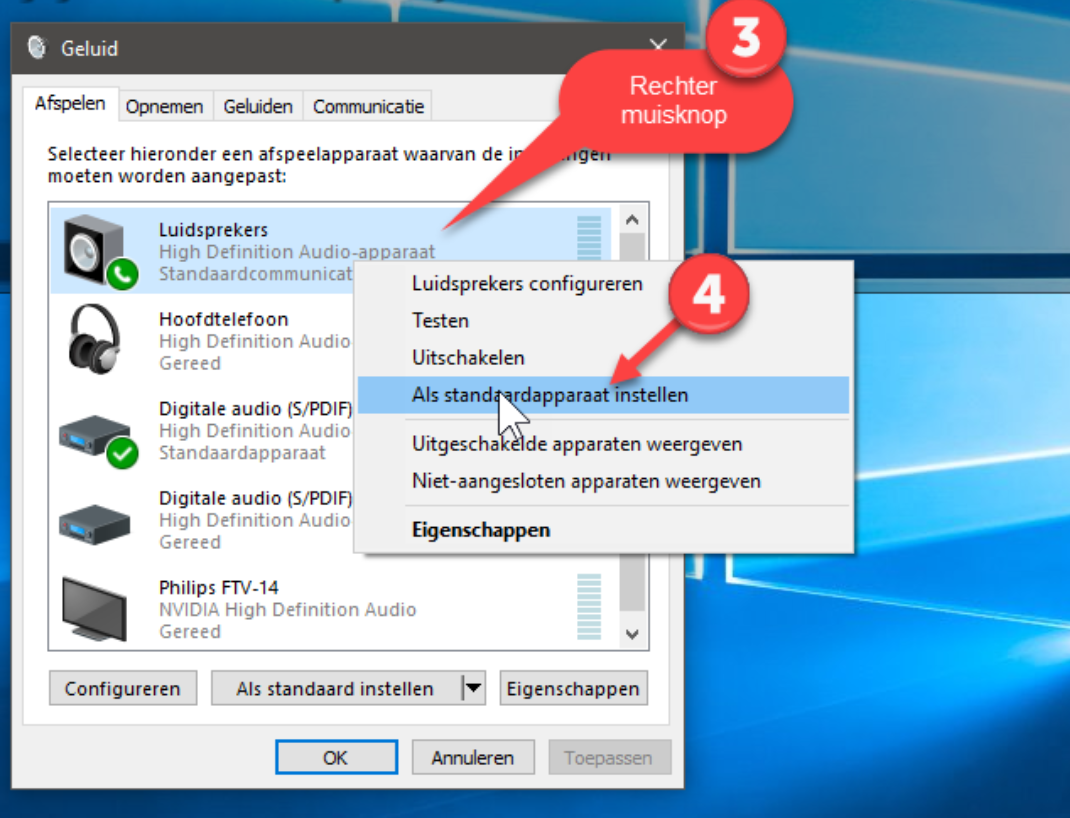
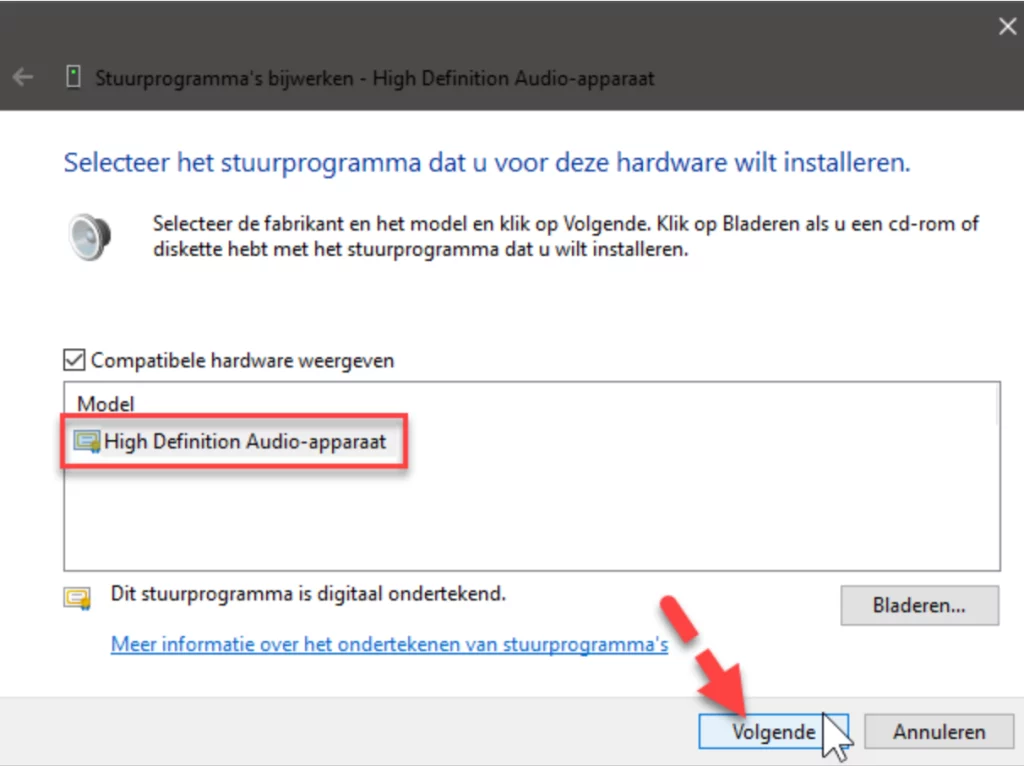

Heb al een paar dagen geen geluid meer, zowel door mijn speakers als door de oortjes werkt dit niet. Ik heb al verschillende dingen geprobeerd, tot het terug zetten van de vorige update (wat uiteindelijk niet is gelukt) maar door dit alles te doen, is er jammer genoeg nog steeds geen resultaat…. Best wel jammer natuurlijk!
Hoi Emma, dat is zeker jammer. Een computer zonder geluid is frustrerend vooral als je houdt van youtube of filmpjes kijken. Ik weet zeker dat we het voor je op kunnen lossen, zolang de hardware niet kapot is. En die kans is bijzonder klein. Gewoon even bellen en dan gaan we het oplossen.
hallo,
Sinds een paar dagen komt er geen geluid meer uit mijn speakers. Dit gebeurde nadat ik een headphone aansloot op mijn pc. Als ik bij geluid kijk, zie ik dat mijn speakers op standaardapparaat staan, de groene balkjes gaan op en neer, dit geeft dus aan dat ze wel geluid produceren, ik hoor alleen niks.
kan iemand mij helpen?
gr Jk
Als ik mijn koptelefoon in mijn laptop doe blijft het geluid gewoon uit de laptop komen en niet uit mijn oortjes. Heb deze laptop al maanden en nog nooit problemen mee gehad. Maar sinds een paar dagen werkt mijn koptelefoon niet meer. Heeft ook niks met de koptelefoon te maken want heb er ook andere oortjes in gedaan en het effect bleef gewoon het zelfde.
Bedankt voor het delen van deze handleiding. Mijn geluid doet het namelijk ook niet altijd en heb het idee dat dat aan mijn instellingen ligt. Ik ga de volgende keer maar even onder het kopje eigenschappen kijken, wellicht zie ik hier wat ik fout doe.
Graag gedaan Marie, jij bedankt voor de terugkoppeling is altijd fijn om te horen.
ik luisterde naar muziek en me volume werkt niet wat moet ik dan doen om het weer te kunnen krijgen?
Dag Shasiara, je vindt het in het artikel zo niet, even bellen en dan helpen we je. 09003300003
het geluid valt altijd weg sinds ik windows 10 heb behoorlijk vervelend nooit last van gehad toen ik windows 7 had
je kunt ook gewoon de aan/uit knop 10 seconden ingedrukkt houden…
Ja dit werkt.
Dank u.
je bent de beste
Geen geluid meer op laptop of maar tijdelijk na opstarten (max 1 min.)
Ik heb alles al geprobeerd, apparaatbeheer driver update, zowel online als op computer, blue tooth speaker werkt wel. Als ik het stuurprogramma bijwerk via audio high definition op computer krijg ik de melding dat dit niet goed werkt met windows 10 maar het als ik doorga werken de luidsprekers gedurende korte tijd ?
Ik heb een medion akoya MSM 30013485
Hoi Gys August, maak eerst een register backup Open het register en verwijder de sleutel: HKEY_LOCAL_MACHINE\SYSTEM\CurrentControlSet\Control\Class\{4d36e96c-e325-11ce-bfc1-08002be10318} Het kan zijn dat u geen toestemming krijgt, pas dan de machtigingen aan voor volledig beheer. Start de computer opnieuw op en laat Windows de driver installeren.
Ik heb ook zo,n Medion Akoya WAT EEN DRAMA. Nieuw gekocht bij Media Markt. Vanaf het begin geluidsproblemen. Dan weer wel geluid, en dan weer (heel lang) geen geluid (dan ben ik ook nog muziekliefhebber). Pas nog geupdate. Wat een pleurisapparaat. Elke dag wel een probleem. Websites openen niet goed, dan bij de 2de keer openen (weer voor de 2de keer klikken) eindelijk openen met veel vertraging. Wat een brandhout.
ik heb weer geluid, kreeg 28 nov. een optionele kwaliteitsrollup-update. Na de update had ik weer geluid. Dus 10 dagen zonder muziek (geluid) (wat een kwelling). Zo gaat ,t elke keer. Over een tijdje pleurt m,n geluid er weer uit, dan moet ik weer 10 dagen (soms langer) wachten tot ik een optionele update krijg, om m,n geluid te herstellen. Is er misschien een structurele oplossing voor mij ? groet kees
geen geluid Windows 10
De handleiding is duidelijk. Nu werkt het geluid weer.
Zodra ik de computer afsluit en morgen opnieuw opstart, moet ik dezelfde handelingen uitvoeren om weer geluid te hebben.
Wat moet ik doen om het inschakelen van geluid te behouden?